@kazuendです。
iPhone 5が発売されてから1週間が過ぎました。 iPhone 5を使っていて、バッテリの減りがはやいと感じた人も多々いると思います。iPhoneの設定を調整することで、バッテリの減りをいくらか抑えることができます。この機会に設定の見直しをしてみましょう。
Apple公式のバッテリに関するページも参考にしてください→アップル – バッテリー – iPhone
どうしても気になる方はモバイルバッテリーを購入するという手もありますね→ バッテリー・ケーブル/モバイルバッテリー – AppBank Store
*今回紹介する項目全てを実行する必要はありません。ご自身の使用方法に合わせて調整することで、iPhoneのバッテリを今以上に延ばすことができます。バランスが重要です。
iPhone を自動ロック
「設定」 > 「一般」 > 「自動ロック」 にて設定可能
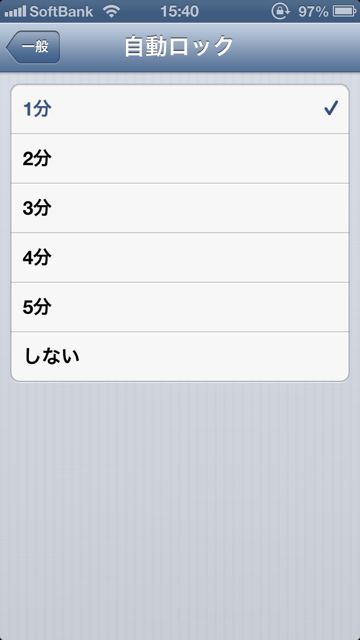
こちらから自動でロックするまでの時間を設定することができます。ロック中も着信やメールの受信はするのでご安心を。
自動ロック時間は、最短の1分がオススメです。
Wi-Fi、Bluetoothをオフにする
「設定」 > 「Wi-Fi 、Bluetooth」 にて設定可能
Wi-Fi、Bluetoothをオフにしましょう。この2つの機能を使用する時のみオンにし、余分なバッテリを使わないようにします。
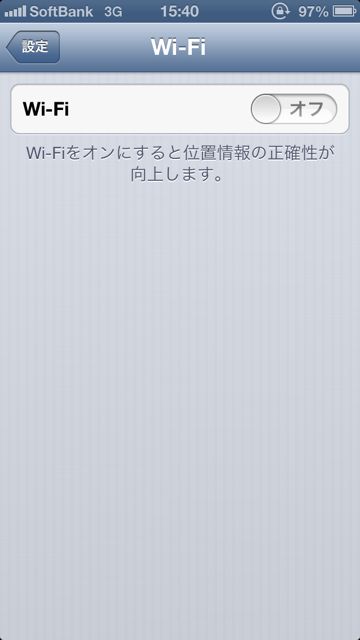
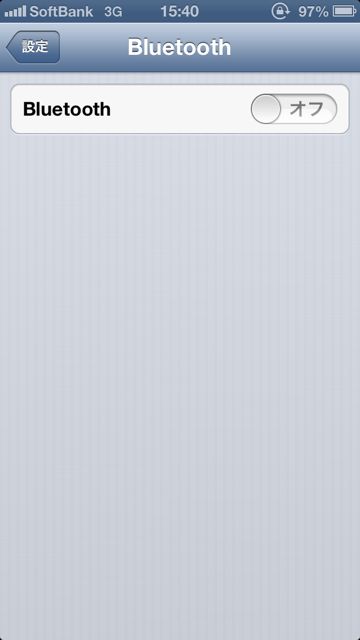
iPhone の明るさは少しでも暗く設定しよう
「設定」 > 「明るさ/壁紙」 にて設定可能
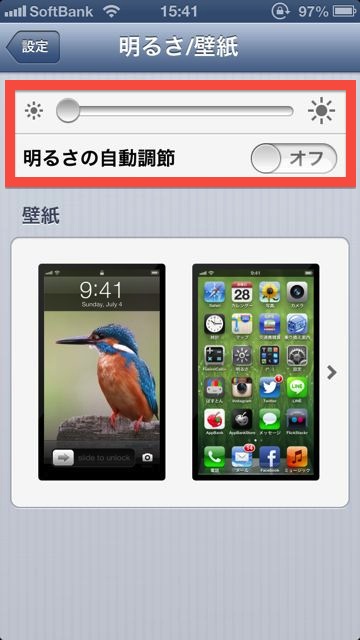
明るさの自動調節を【オフ】にするとより良いです。
簡単に調節できるアプリもあります→[iPhone, iPad] 明るさ調節: ワンタッチで明るさ調節できる!目に優しいね。無料。
メール取得の【プッシュ】をオフに設定しよう
「設定」 > 「メール/連絡先/カレンダー」 > 「データの取得方法」 にて設定可能
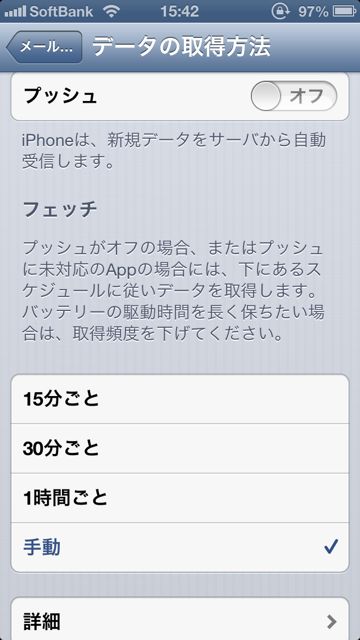
また新着メールの取得を【手動】にすることで、メールアプリを立ち上げた時にのみ新着メールの取得が行われ、バッテリを長持ちさせることができます。
圏外では「機内モード」にしよう
「設定」 > 「機内モード」 にて設定可能
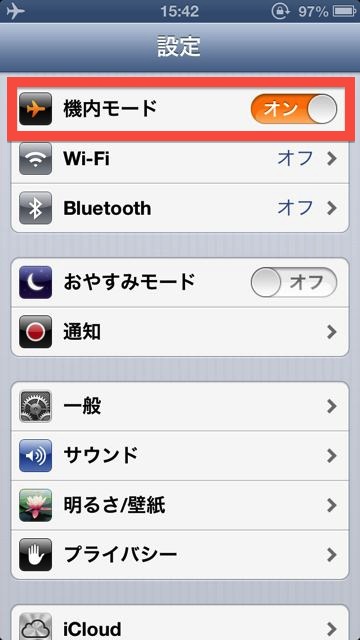
電波の届かない所ではiPhone は通常時より積極的に電波を探しにいきます。そのことで消費電力が増します。よって機内モードをオンにすることでバッテリ消費を抑えられます。
なお機内モードをオンにしていてもWi-Fiのみオンにすることができます。
アプリの通知もオフに設定
「設定」 > 「通知」 にて設定可能
アプリの通知をオフにすることでバッテリ消費を抑えられます。「編集」をタップし「通知センターで表示しないApp」欄までドラッグします。
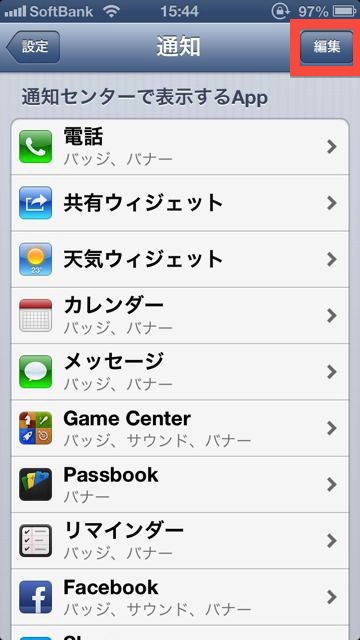
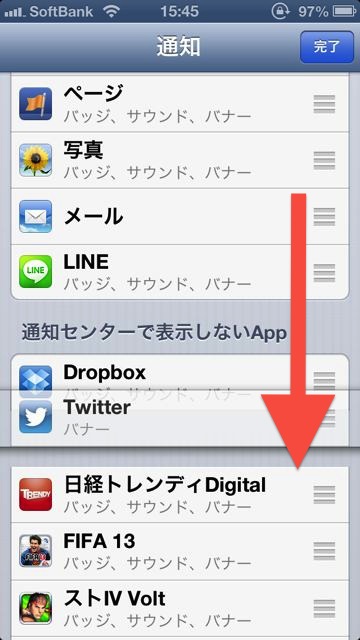
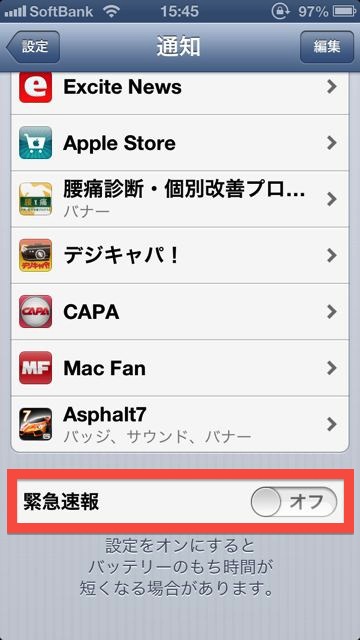
こちらをオフにすることでもバッテリの持ち時間を延ばすことができます。
iPod のイコライザ設定をオフに設定
「設定」 > 「ミュージック」 にて設定可能
音楽再生時にイコライザ設定を適用するとバッテリ消費が増します。音質にあまりこだわらない方は積極的にオフにしましょう。
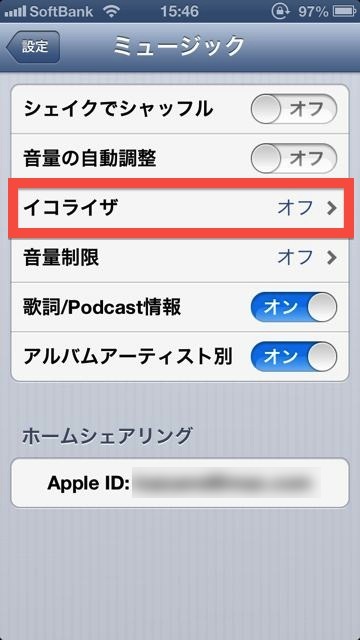
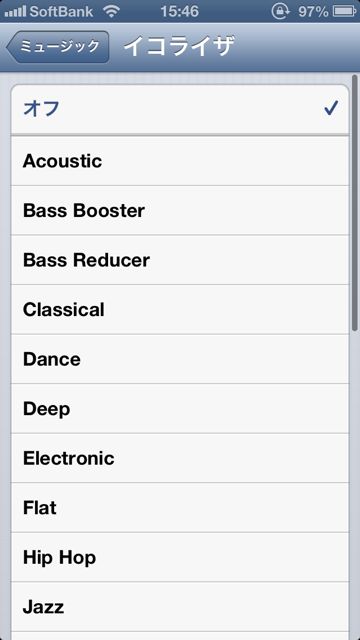
位置情報サービスをオフに設定
「設定」 > 「プライバシー」 > 「位置情報サービス」 にて設定可能
バッテリ消費のことを考えるなら思い切ってオフに設定します。アプリ毎に位置情報の仕様を選択することも可能です。
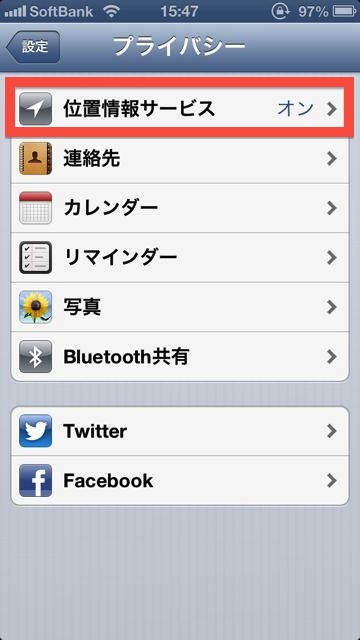
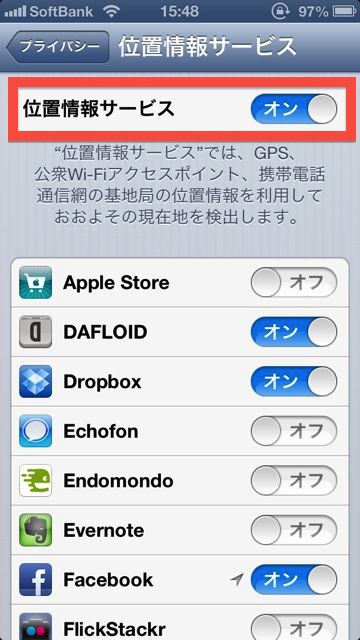
小まめにバッテリ状況を確認する。
「設定」 > 「一般」 > 「使用状況」 にて設定可能。
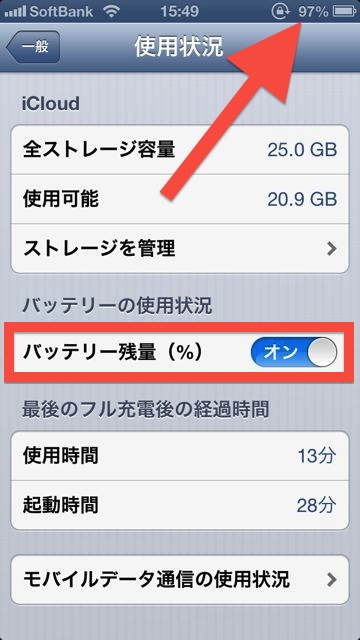
定期的に確認して自分の使用状況を確認しながら使いましょう。
iPhone の診断結果を「送信しない」に設定。
「設定」 > 「情報」 > 「診断/使用状況」 にて設定可能。
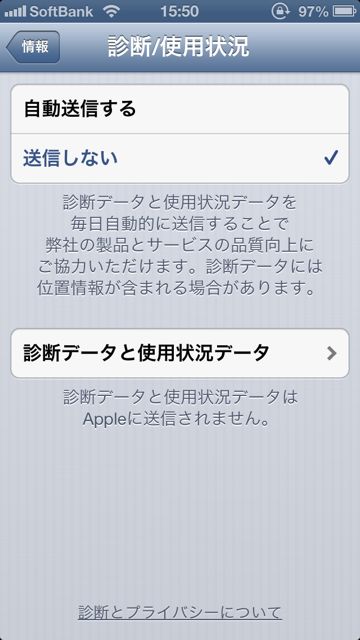
iPhoneの更なる品質向上の為に送信したいところですが、バッテリの事を1番に考えたいという方はオフに。
LTEをオンに!?
「設定」 > 「モバイルデータ通信」 > 「LTEをオンにする」 にて設定可能。
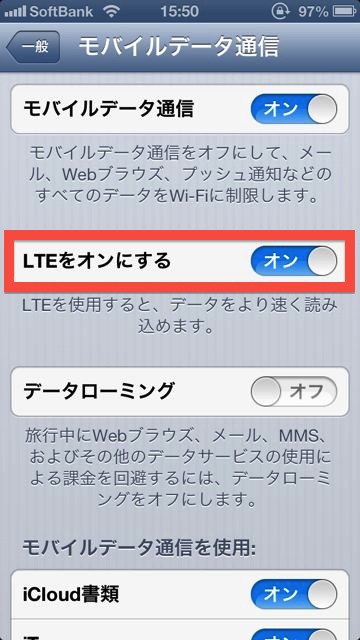
ソースは以下より→au版「iPhone 5」で真に注目してほしいポイント–KDDI田中社長が熱弁 – CNET Japan
*Softbank 端末に関しては分かり次第サイトでお伝えします。
是非試してみて下さい。
こちらの記事も参考にしてください。
→ iPhone のバッテリを劣化させないために知っておきたいこと。
外部バッテリの紹介
パナソニック USBモバイル電源パック(5400) QE-QL
いろいろ設定してもやっぱりiPhone のバッテリが気になる、という方は外部バッテリを持ち歩きましょう。こちらの製品を使うことで iPhone 5を2回フル充電することが可能です。
詳しい記事はこちらから→パナソニック USBモバイル電源パック: LEDライト にもなる大容量外部バッテリ。





